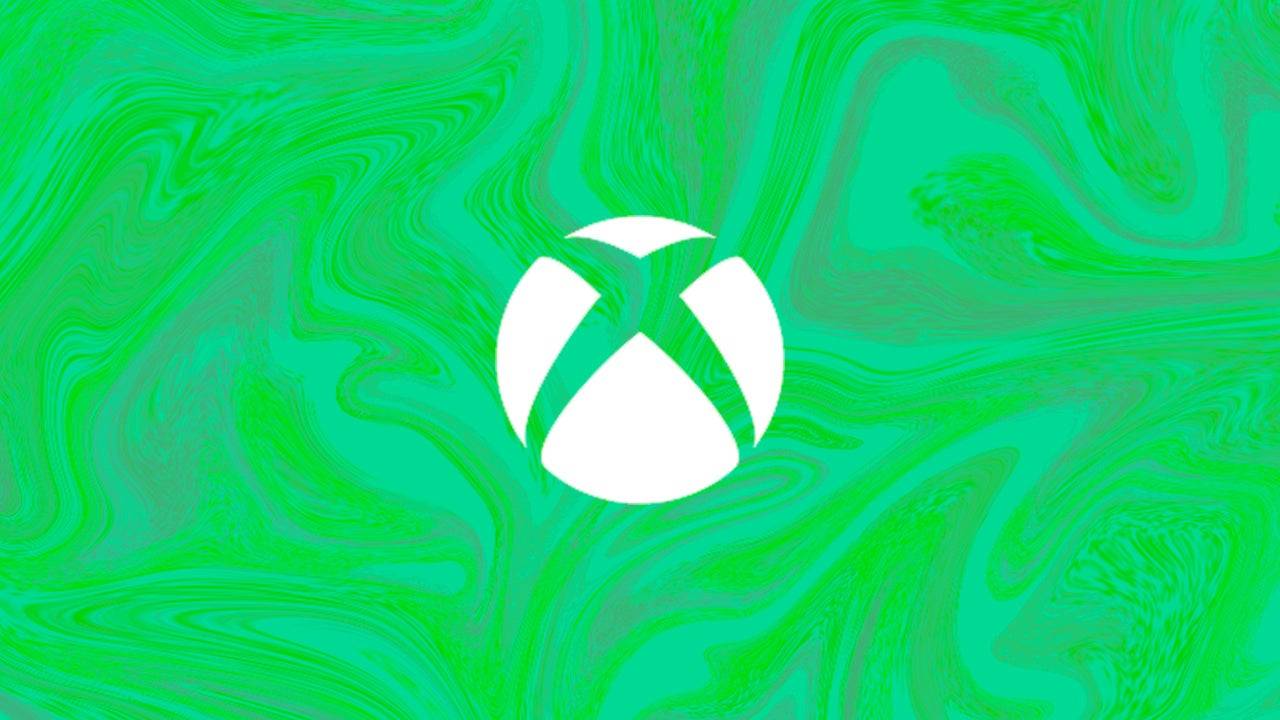Игра в игры Sega CD на Steam Deck: полное руководство
Sega CD (Mega CD) — это периферийное устройство для Sega MD/Genesis, которое позволяет игровой консоли запускать более продвинутые игры, что делает ее совершенно новой игровой консолью. Хотя он и не имел большого успеха, он провозгласил будущее игр на компакт-дисках благодаря таким функциям, как FMV-последовательность. Помимо роликов, Sega CD также может похвастаться превосходным качеством звука благодаря формату компакт-диска, обеспечивающему совершенно иные впечатления, чем MIDI-звук традиционных игровых картриджей.
Sega CD создала улучшенные порты игр MD/Genesis, таких как Batman Returns, и выпустила игры, в которых используются озвучка и ролики FMV, такие как Luna: Silver Star Story и Sniper. Благодаря таким программам, как EmuDeck в Steam Deck, вы можете заново пережить 90-е и играть в свои любимые игры для Sega CD. Это руководство покажет вам, как это сделать.
Обновлено Майклом Ллевеллином от 9 января 2025 г.: Запуск игр Sega CD на Steam Deck — идеальный способ поиграть в свою коллекцию. Однако, как и в случае с любым эмулятором, при использовании его для игр могут возникнуть проблемы. Это руководство было обновлено и теперь включает Decky Loader и Power Tools, рекомендованные разработчиками EmuDeck. Это обновление также включает способ восстановления программы Decky Loader после обновления Steam Deck.
Режим разработчика и рекомендации перед установкой
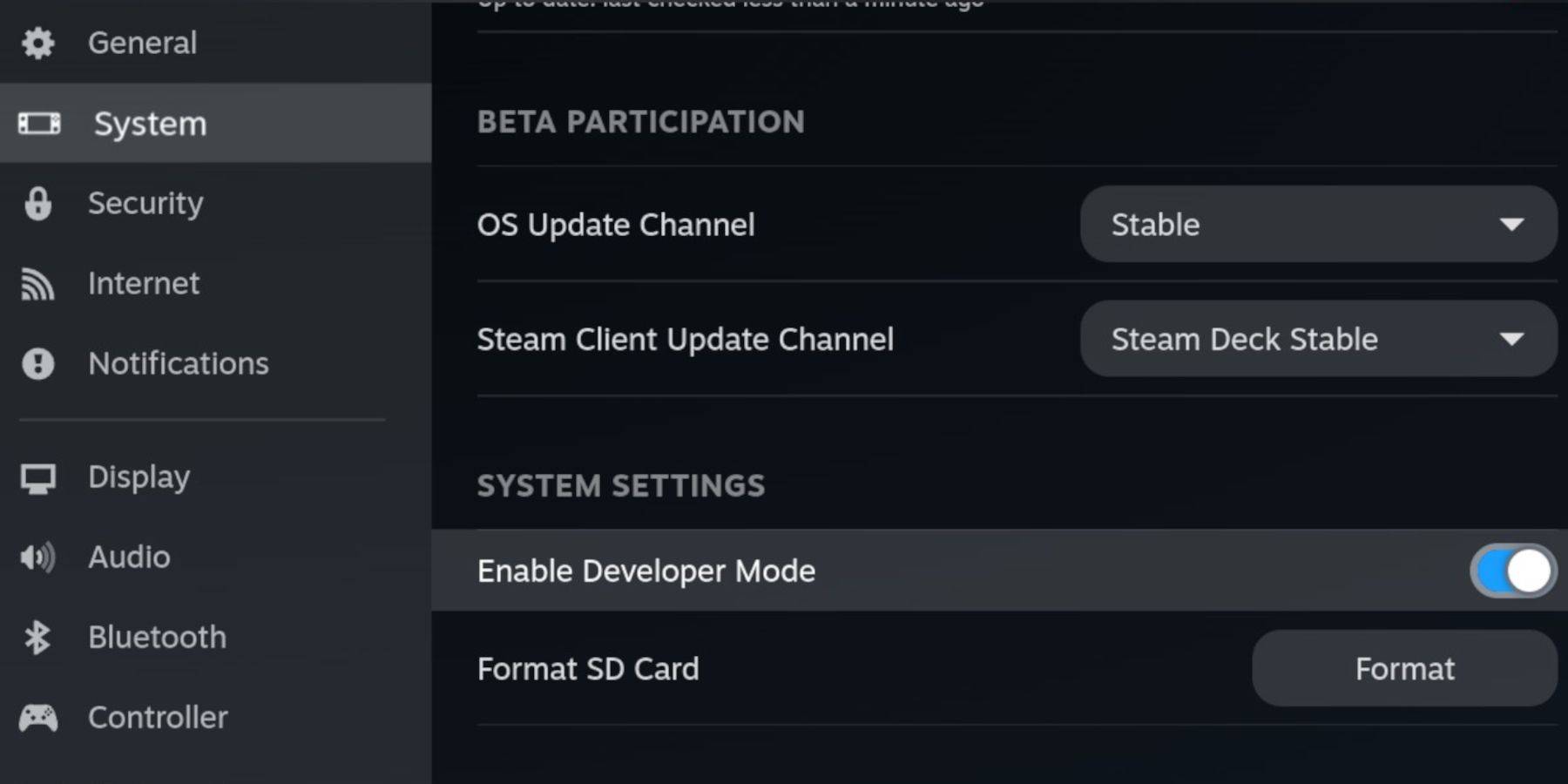 Перед установкой EmuDeck в Steam Deck вам следует включить режим разработчика и удаленную отладку CEF, чтобы гарантировать совместимость Steam Deck с обновлениями EmuDeck.
Перед установкой EmuDeck в Steam Deck вам следует включить режим разработчика и удаленную отладку CEF, чтобы гарантировать совместимость Steam Deck с обновлениями EmuDeck.
Режим разработчика
- Откройте Steam Deck.
- Нажмите кнопку Steam, чтобы получить доступ к меню Steam.
- Откройте системное меню и включите режим разработчика.
- Откройте меню разработчика.
- Включите удаленную отладку CEF.
- Нажмите кнопку Steam и выберите меню питания.
- Переключиться в режим рабочего стола.
Рекомендуемые и обязательные предметы
- Высокоскоростная карта micro SD формата A2 для установки EmuDeck и игр.
- Отформатируйте SD-карту в Steam Deck.
- Компакт-диск Sega и файлы BIOS, которыми вы владеете на законных основаниях.
- Вы можете использовать клавиатуру и мышь, чтобы упростить установку и передачу файлов.
Отформатируйте SD-карту
- Вставьте карту micro SD.
- Снова откройте меню Steam и выберите «Хранилище».
- Отформатируйте SD-карту.
Загрузите EmuDeck на Steam Deck
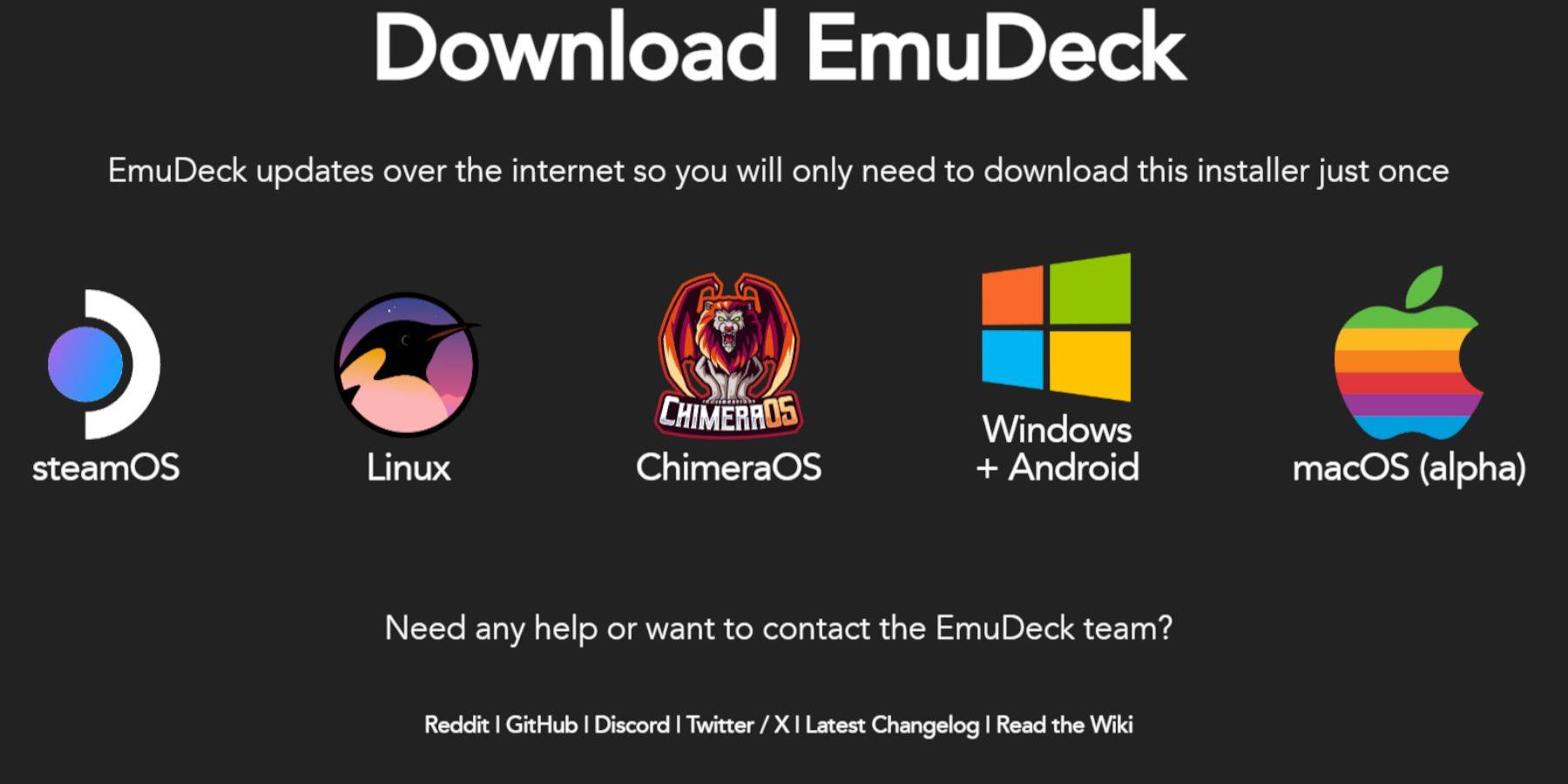
- Нажмите кнопку Steam.
- Выберите питание и переключитесь в режим рабочего стола.
- Загрузите браузер из Discovery Store, откройте его и загрузите EmuDeck.
- Выберите «Загрузить», а затем выберите версию Steam OS.
- Запустите установщик и выберите «Настроить».
- Нажмите на изображение SD-карты.
- Затем выберите Steam Deck.
- Выберите RetroArch, MelonDS, Steam ROM Manager и Emulation Station. Или установите все эмуляторы для дальнейшего использования.
- Пропустите следующие несколько экранов и выберите «Готово», чтобы начать установку.
Перенесите файлы Sega CD в правильную папку
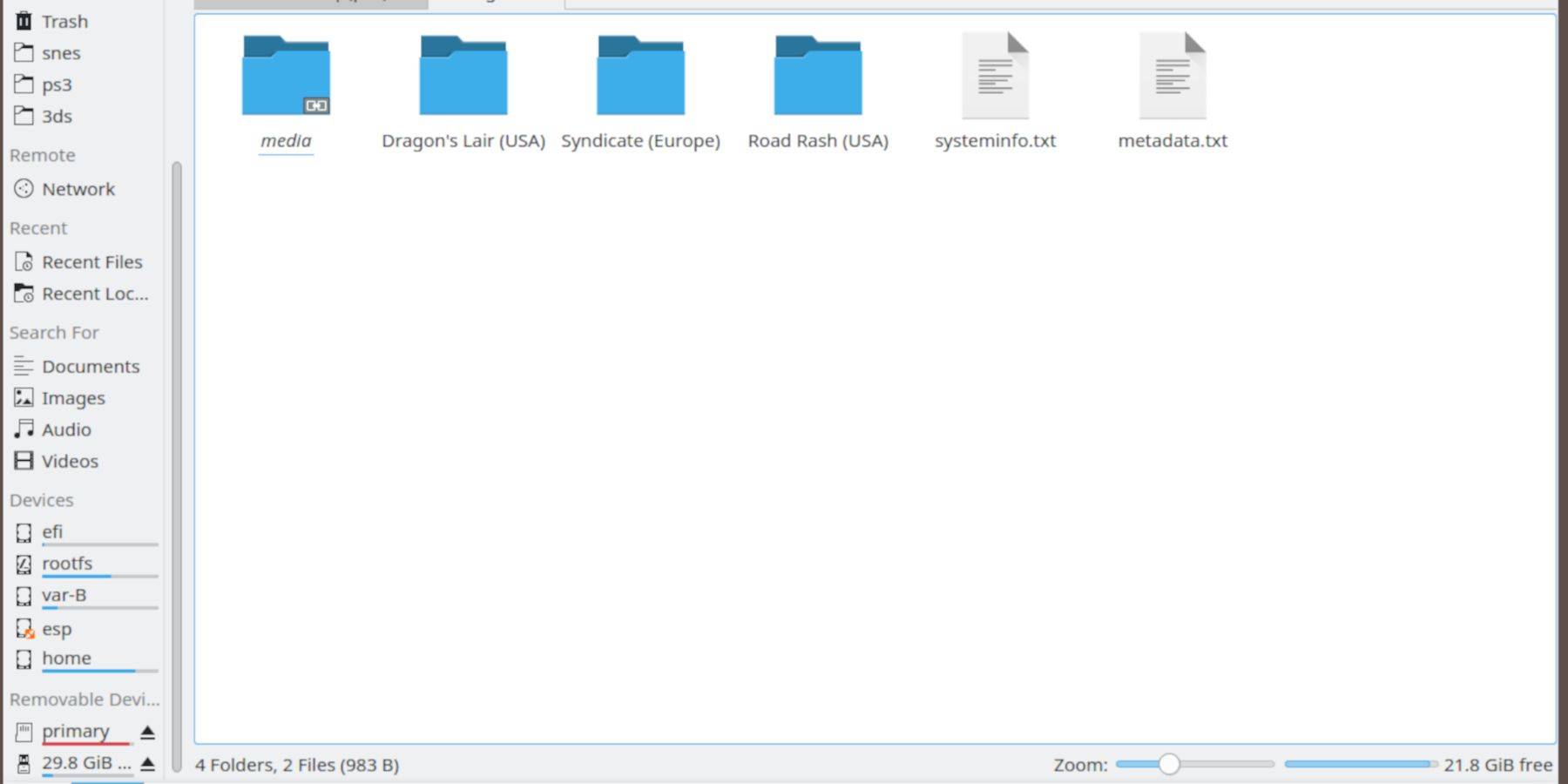 Теперь пришло время переместить файлы ROM и BIOS в соответствующие папки на Steam Deck.
Теперь пришло время переместить файлы ROM и BIOS в соответствующие папки на Steam Deck.
Перенос файлов BIOS
- Откройте файловый браузер Dolphin в режиме рабочего стола.
- Выберите SD-карту с пометкой «Основная».
- Откройте папку моделирования.
- Выберите BIOS и перенесите в него файлы BIOS.
Перенесите компакт-диск Sega
- Откройте главную.
- Затем откройте симуляцию.
- Нажмите ПЗУ.
- Откройте папку с названием segaCD или megaCD — подойдет любой вариант.
- Перенесите свой ПЗУ в эту папку.
Добавьте свой ROM с помощью Steam ROM Manager
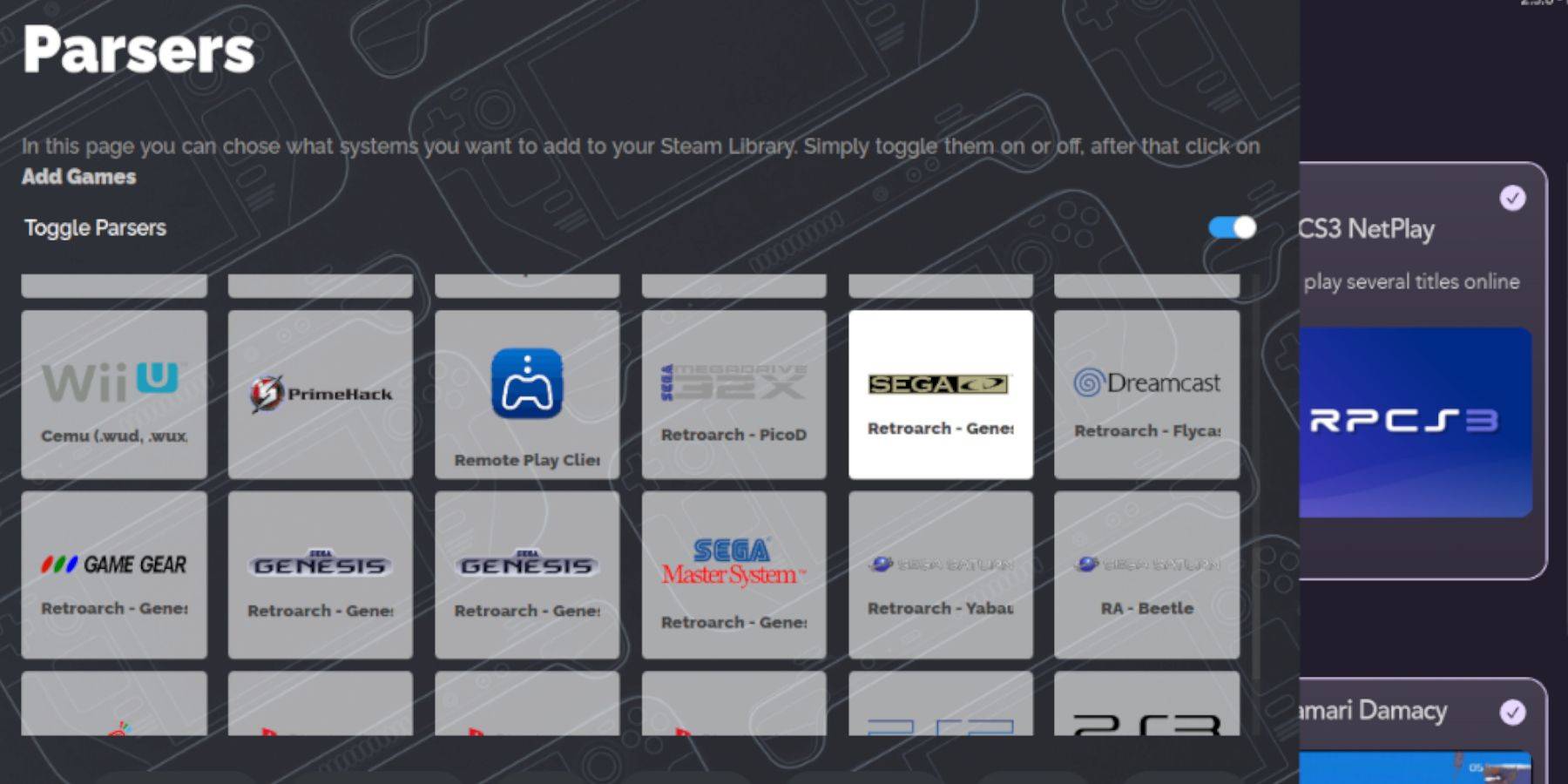 Теперь пришло время запустить ваши компакт-диски Sega в игровом режиме на Steam Deck, добавив их в библиотеку, чтобы они могли работать как ваши официальные игры.
Теперь пришло время запустить ваши компакт-диски Sega в игровом режиме на Steam Deck, добавив их в библиотеку, чтобы они могли работать как ваши официальные игры.
- Откройте EmuDeck.
- Теперь откройте Steam ROM Manager на левой панели и нажмите «Да».
- Нажмите «Далее».
- Нажмите на оба окна Nintendo DS.
- Нажмите «Добавить игру», затем нажмите «Разобрать».
- Steam ROM Manager подготовит вашу игру и ее обложку.
Исправить отсутствующую обложку
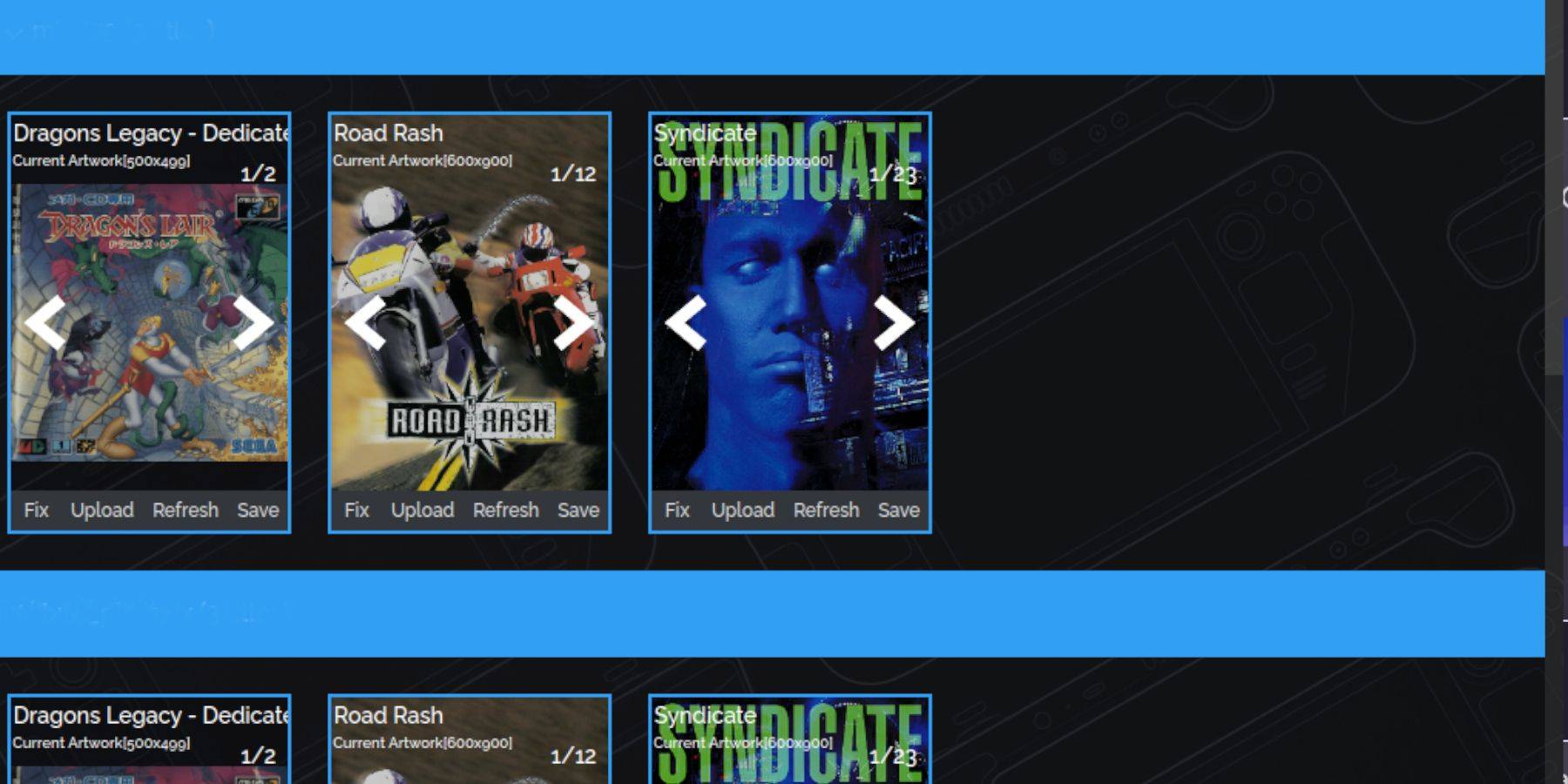 Steam ROM Manager обычно распознает и добавляет все обложки в игровые режимы и библиотеки Steam Deck. Однако некоторые неизвестные или импортированные игры могут не появиться. Чтобы устранить недостающие обложки, выполните следующие действия:
Steam ROM Manager обычно распознает и добавляет все обложки в игровые режимы и библиотеки Steam Deck. Однако некоторые неизвестные или импортированные игры могут не появиться. Чтобы устранить недостающие обложки, выполните следующие действия:
- Если обложка отсутствует, выберите «Восстановить».
- Введите название своей игры в строку поиска «Восстановить обложку и название».
- Выберите обложку игры на боковой панели и прокручивайте ее, пока не найдете нужную.
- Нажмите на обложку, чтобы выделить ее белым цветом.
- Затем нажмите «Сохранить и закрыть» в правом верхнем углу Steam ROM Manager.
Добавьте загруженную обложку
Возможно, вам придется добавить обложку, если SRM не сможет ее найти. Воспользуйтесь поиском изображений Google, чтобы найти обложку своей игры, а затем выполните следующие действия.
- Нажмите, чтобы загрузить.
- Найдите и добавьте свое изображение.
- Затем выберите «Сохранить и закрыть».
- Закройте SRM и вернитесь в игровой режим.
Играйте в игры для Sega CD на Steam Deck
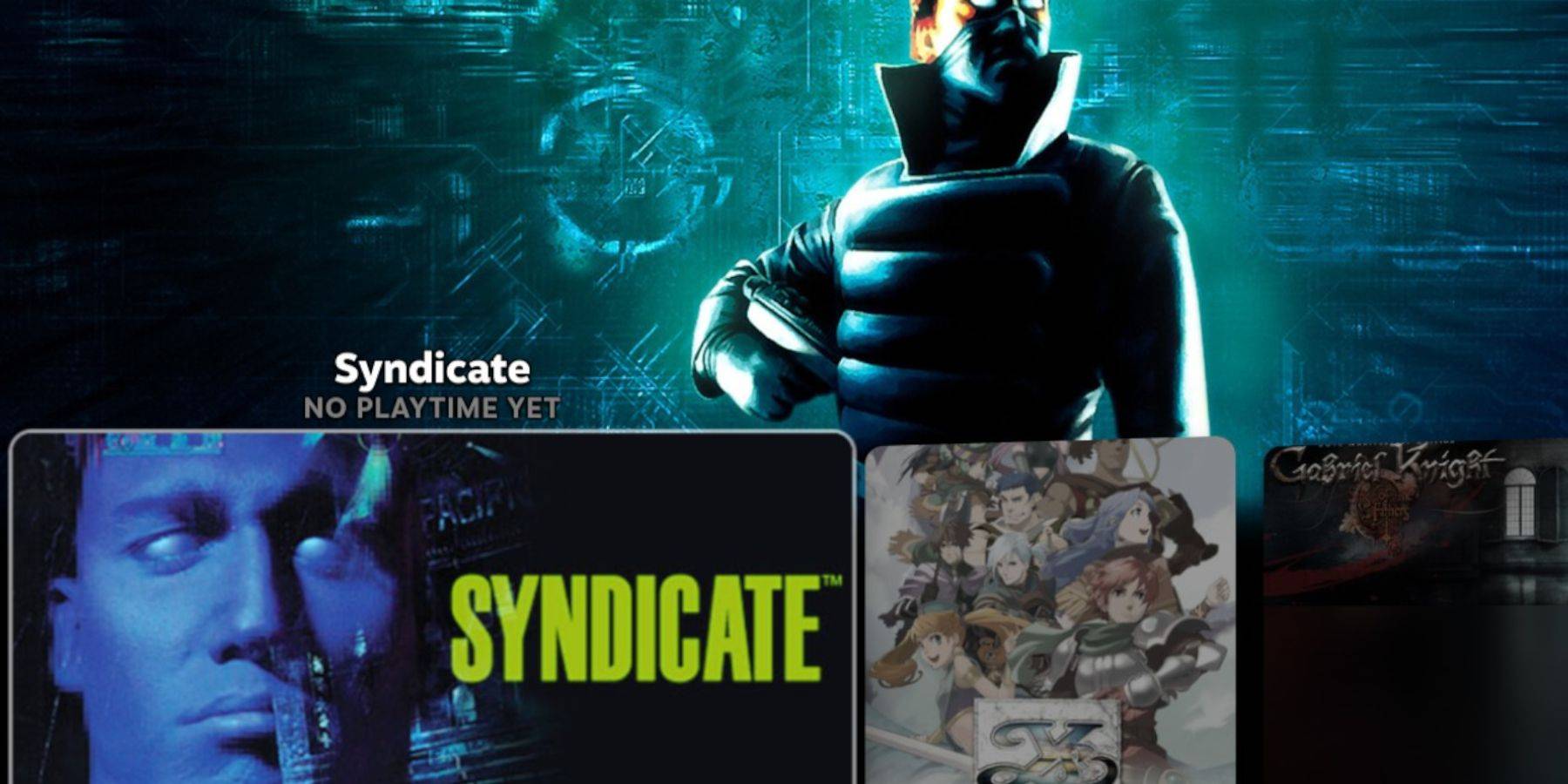 Игры для Sega CD теперь можно найти и играть в них в игровом режиме на Steam Deck.
Игры для Sega CD теперь можно найти и играть в них в игровом режиме на Steam Deck.
- Нажмите кнопку Steam.
- Выберите библиотеку.
- Перейдите на вкладку «Избранное».
- Откройте папку Sega CD и играйте в игру оттуда.
Симулятор
Если вы выполнили описанные выше действия, у вас уже должна быть установлена Emulation Station. Это отличный способ организовать ваши игры и играть в них с различными настройками библиотеки.
- Нажмите кнопку Steam.
- Выберите библиотеку.
- Открывать вкладки, не относящиеся к Steam.
- Найдите Emulation Station и выберите «Воспроизвести».
Emulation Station — лучший способ играть в игры, для которых требуется несколько компакт-дисков, поскольку они четко обозначены.
- Перейдите в раздел Sega CD.
- Нажмите кнопку меню.
- Выберите скребок.
- Выберите TheGamesDB в разделе «От».
- Затем в «Scrape This Systems» выберите Sega CD.
- Нажмите, чтобы начать.
Программа Emulation Station найдет и разместит скопированные вами игры, метаданные и обложки для отображения в своем меню.
Установить Decky Loader для Steam Deck
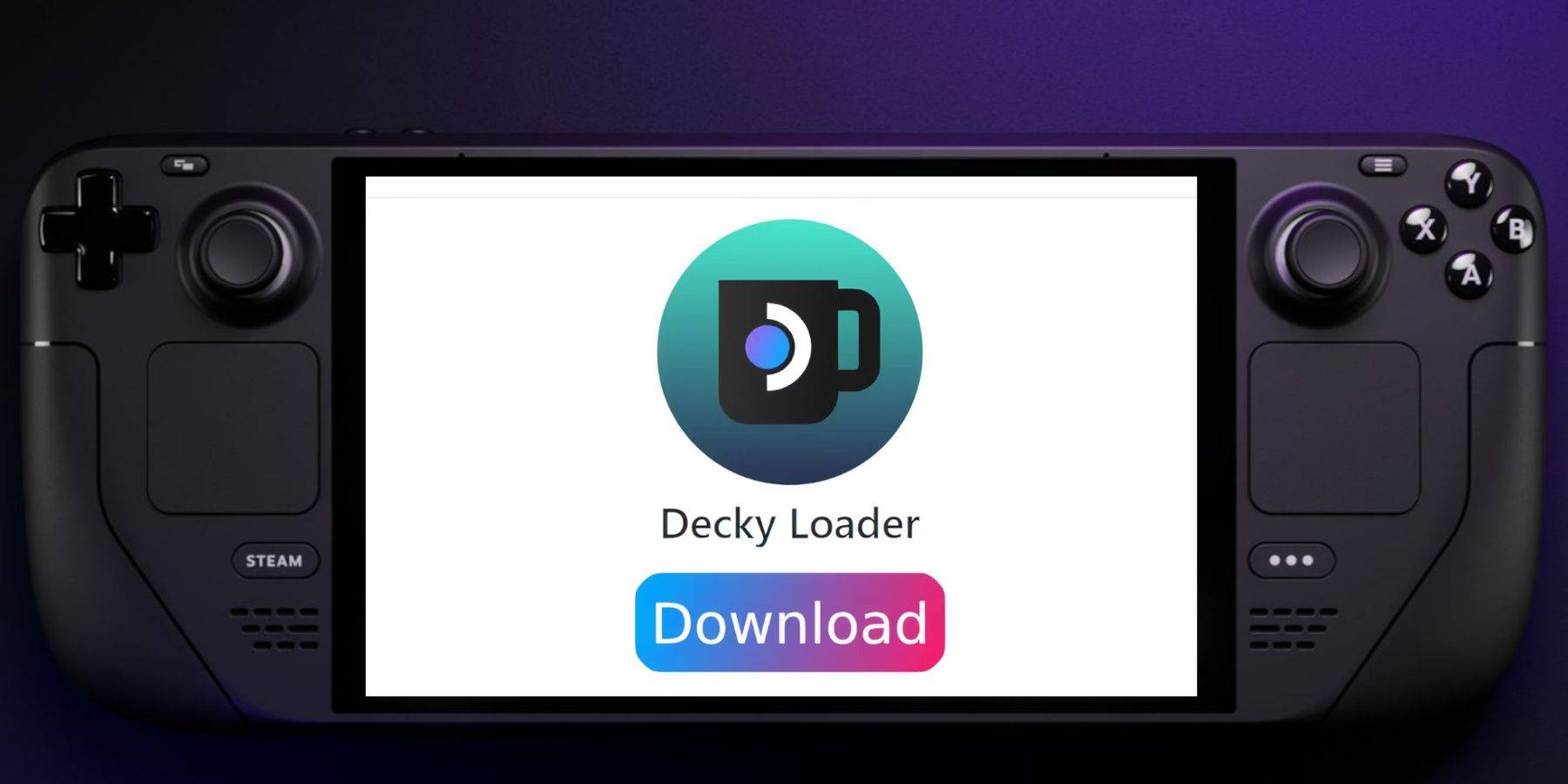 Чтобы запустить Power Tools, настроить SMT и получить производительность ретро-консолей, таких как Sega CD, разработчики EmuDeck также рекомендуют установить приложение Decky Loader. Для этого выполните следующие действия.
Чтобы запустить Power Tools, настроить SMT и получить производительность ретро-консолей, таких как Sega CD, разработчики EmuDeck также рекомендуют установить приложение Decky Loader. Для этого выполните следующие действия.
- Если хотите упростить навигацию, подключите клавиатуру и мышь.
- Если вы находитесь в игровом режиме, нажмите кнопку Steam, включите питание и переключитесь в режим рабочего стола.
- Загрузите браузер из Discovery Store и запустите его в режиме рабочего стола.
- В предпочитаемом вами браузере перейдите на страницу GitHub Decky Loader.
- Чтобы начать загрузку, найдите большой значок загрузки и нажмите на него.
- После завершения загрузки дважды щелкните панель запуска и выберите «Рекомендуемая установка».
- После завершения установки перезапустите Steam Deck в игровом режиме.
Установка электроинструментов
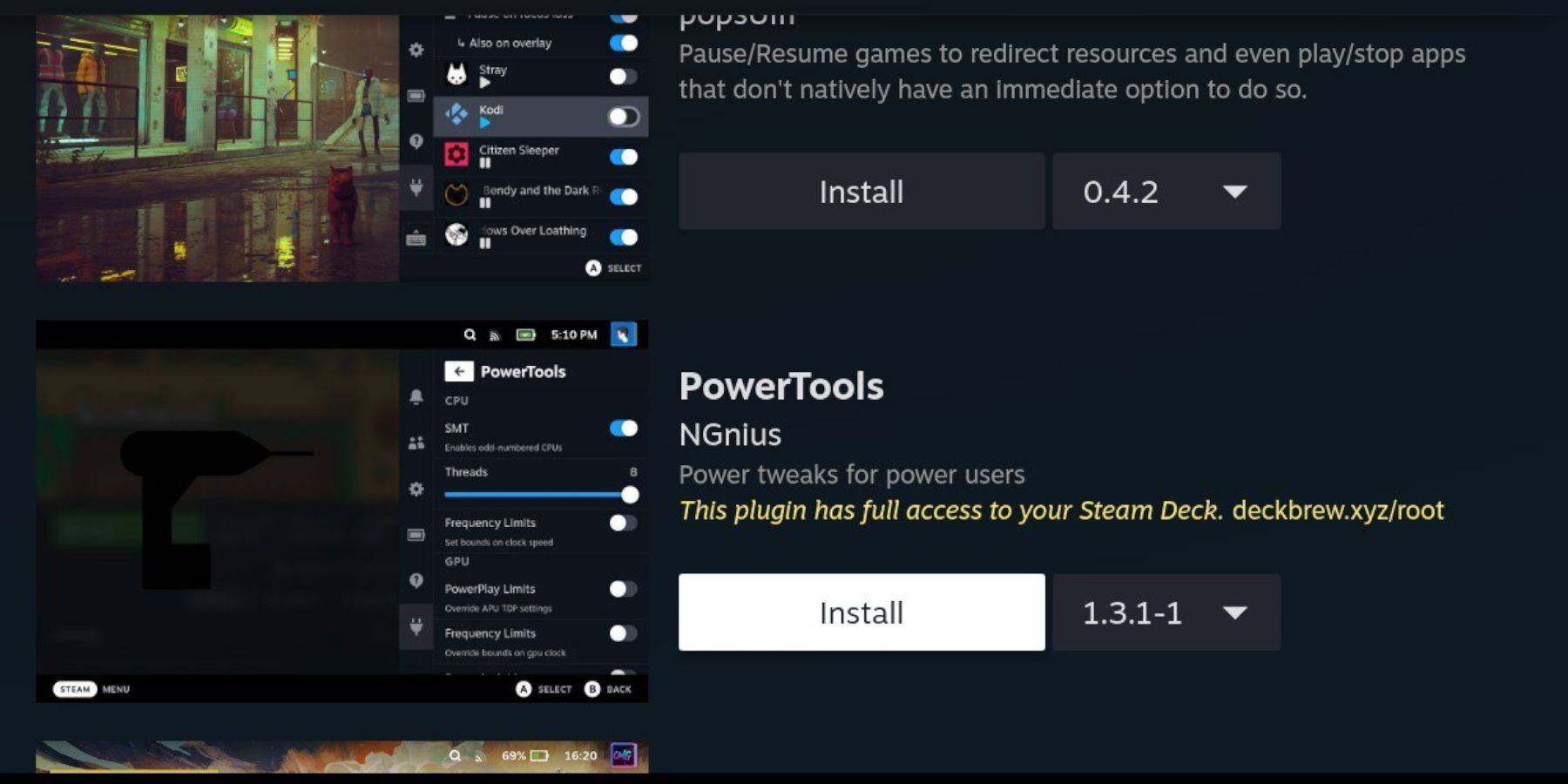 После установки приложения DeckyLoader используйте программу Decky Loader для установки PowerTools. Чтобы завершить установку, выполните следующие действия.
После установки приложения DeckyLoader используйте программу Decky Loader для установки PowerTools. Чтобы завершить установку, выполните следующие действия.
- Нажмите кнопку меню быстрого доступа (QAM) под правым трекпадом и нажмите ее, чтобы войти в игровой режим.
- Откройте значок нового плагина внизу QAM.
- Выберите значок магазина в верхней части меню Decky Loader.
- В магазине Decky найдите плагин Power Tools и установите его.
Лучшие настройки моделирования для электроинструментов
- Нажмите кнопку Steam, откройте библиотеку, перейдите на вкладку Sega CD в разделе «Избранное» и запустите игру Sega CD.
- Нажмите кнопку QAM, Decky Loader и выберите меню «Электроинструменты».
- Отключите SMT.
- Измените количество тем на 4.
- Сначала нажмите кнопку QAM, а затем откройте меню производительности, выбрав маленький значок батареи.
- Включить расширенный просмотр.
- Затем включите ручное управление частотой графического процессора.
- Увеличьте тактовую частоту графического процессора до 1200.
- Далее выберите «Профиль игры», чтобы сохранить эти настройки для отдельных игр.
Steam Deck обновлен с исправлением Decky Loader
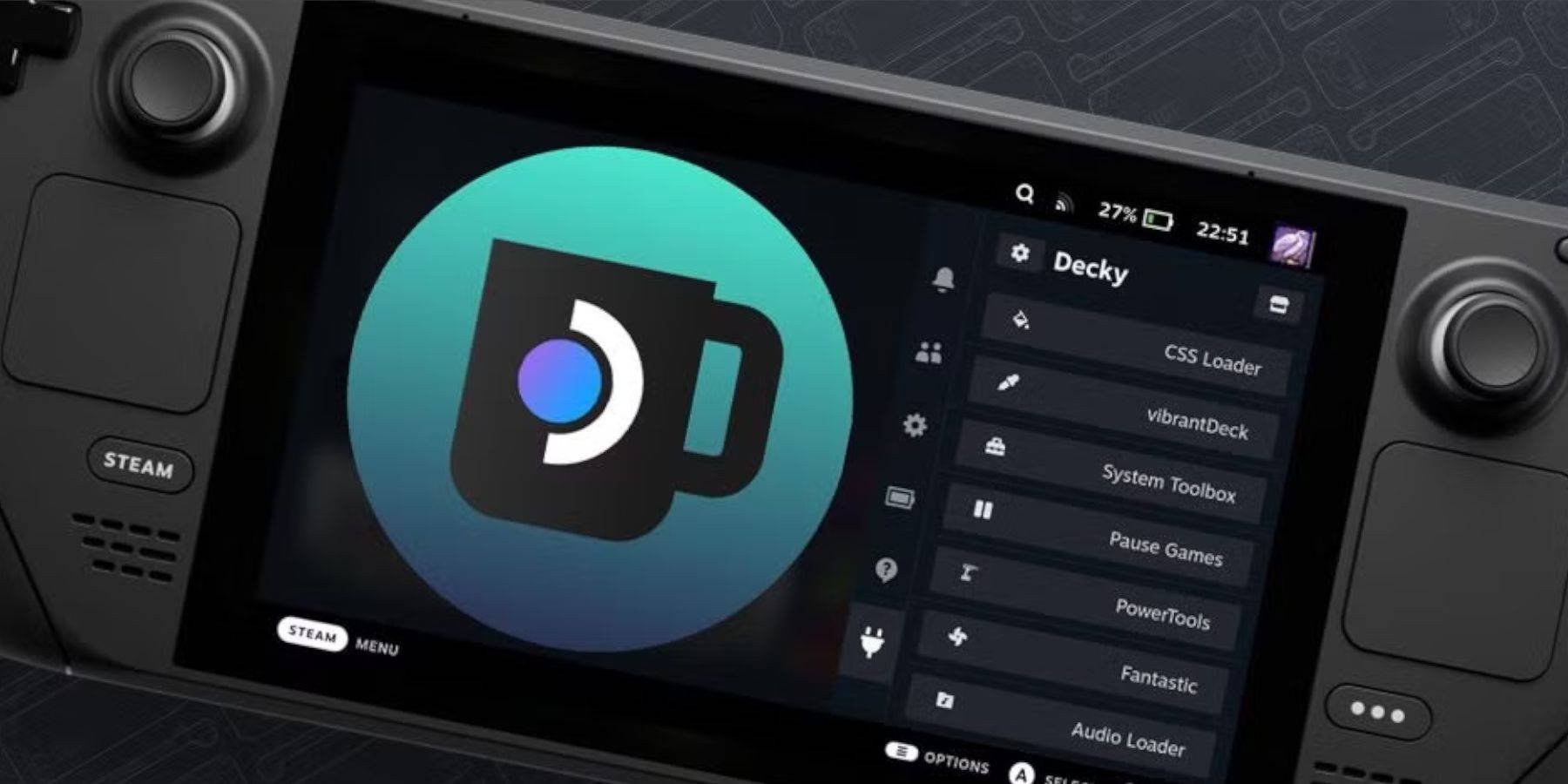 В связи с крупным обновлением Steam Deck приложение Decky Loader может быть удалено из вашего QAM. Чтобы восстановить его, выполните следующие действия.
В связи с крупным обновлением Steam Deck приложение Decky Loader может быть удалено из вашего QAM. Чтобы восстановить его, выполните следующие действия.
- Нажмите кнопку Steam, чтобы включить питание, затем, если вы все еще находитесь в игровом режиме, выберите режим рабочего стола.
- В режиме рабочего стола запустите браузер после перезапуска Steam Deck.
- Перейдите на страницу Decky Loader на GitHub и щелкните значок загрузки.
- Выберите «Выполнить» и избегайте опции «Открыть».
- Введите свой пароль sudo в командной строке.
- Следуйте инструкциям на экране, чтобы создать новый пароль sudo, если вы еще этого не сделали. Выберите запоминающийся пароль и запишите его для будущих установок.
- После завершения установки закройте Steam Deck и перезапустите его в игровом режиме.
- Нажмите кнопку QAM, и ваши настройки и плагины вернутся в предыдущее состояние в вашем приложении Decky Loader.
Это все, что вам нужно для установки и запуска EmuDeck на вашей Steam Deck, чтобы играть в свои любимые игры для Sega CD.

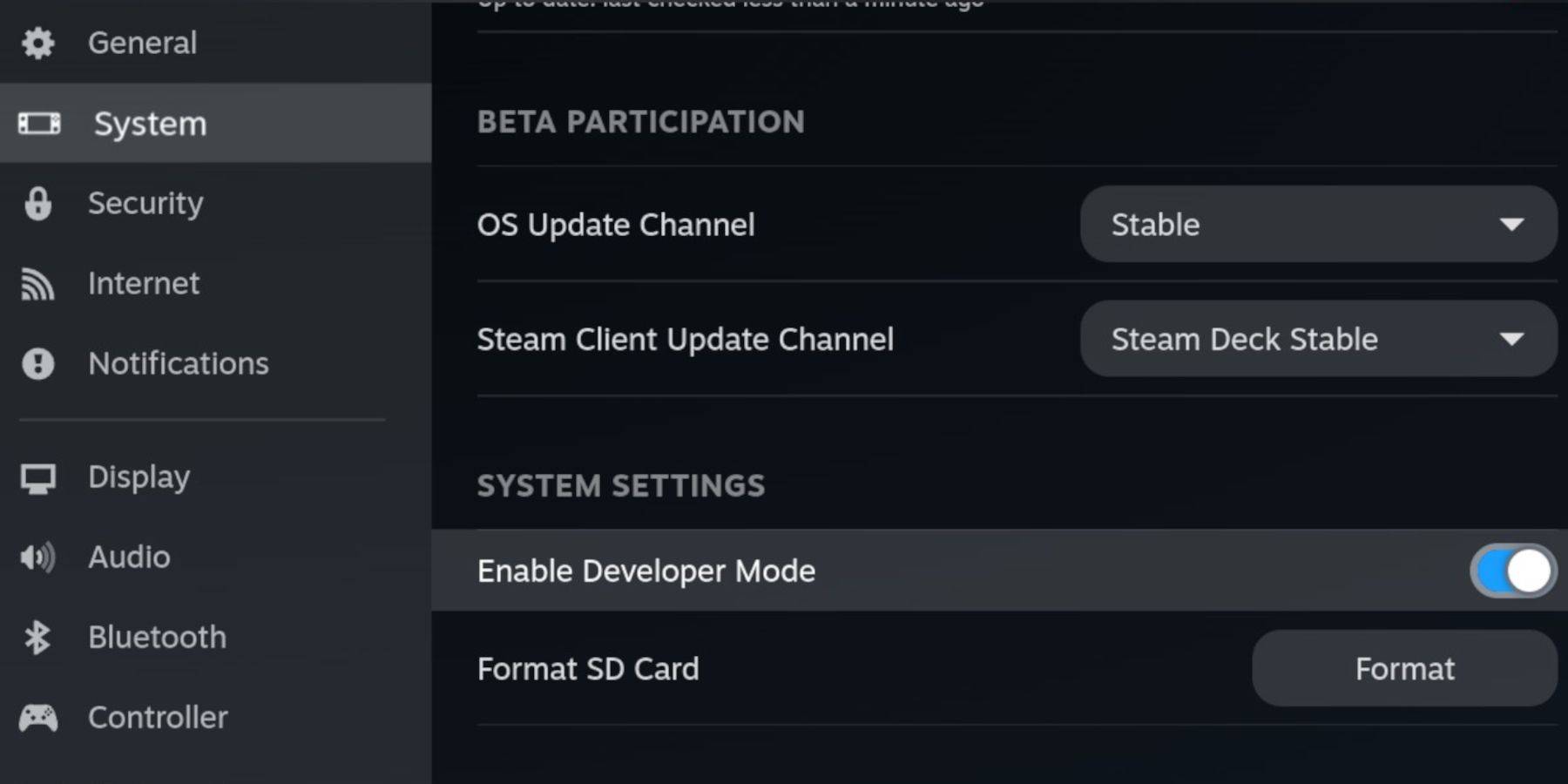 Перед установкой EmuDeck в Steam Deck вам следует включить режим разработчика и удаленную отладку CEF, чтобы гарантировать совместимость Steam Deck с обновлениями EmuDeck.
Перед установкой EmuDeck в Steam Deck вам следует включить режим разработчика и удаленную отладку CEF, чтобы гарантировать совместимость Steam Deck с обновлениями EmuDeck. 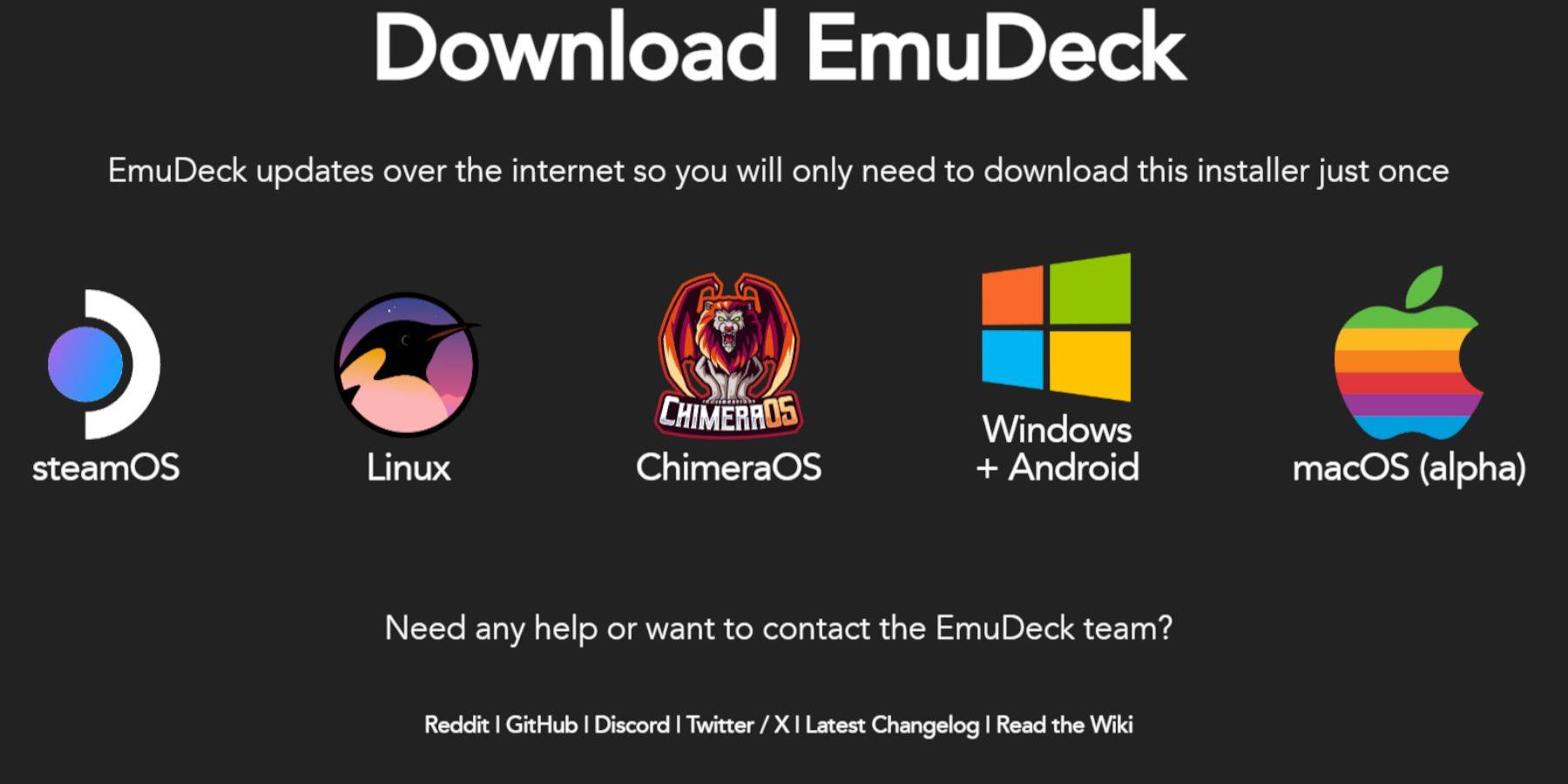
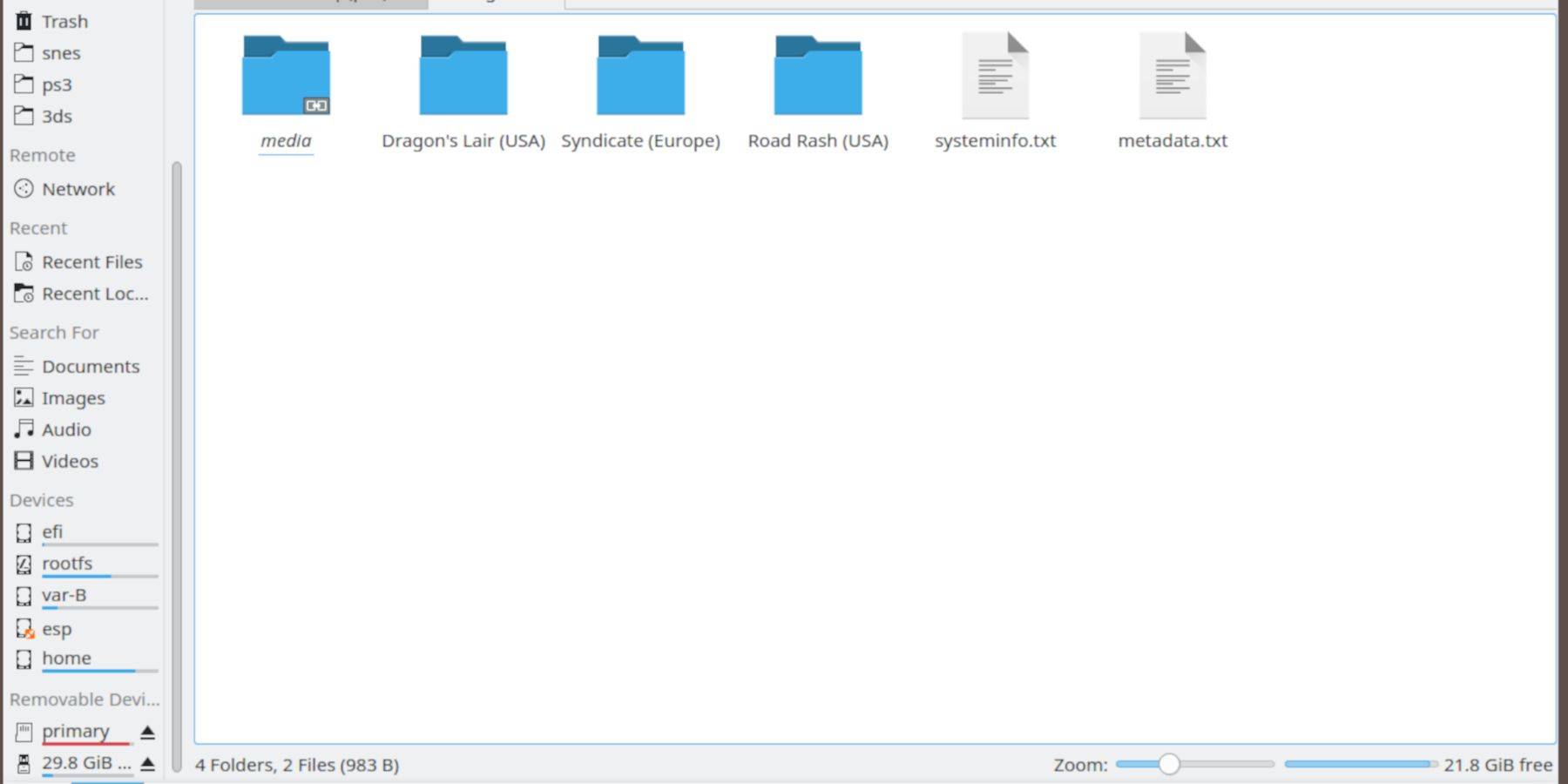 Теперь пришло время переместить файлы ROM и BIOS в соответствующие папки на Steam Deck.
Теперь пришло время переместить файлы ROM и BIOS в соответствующие папки на Steam Deck. 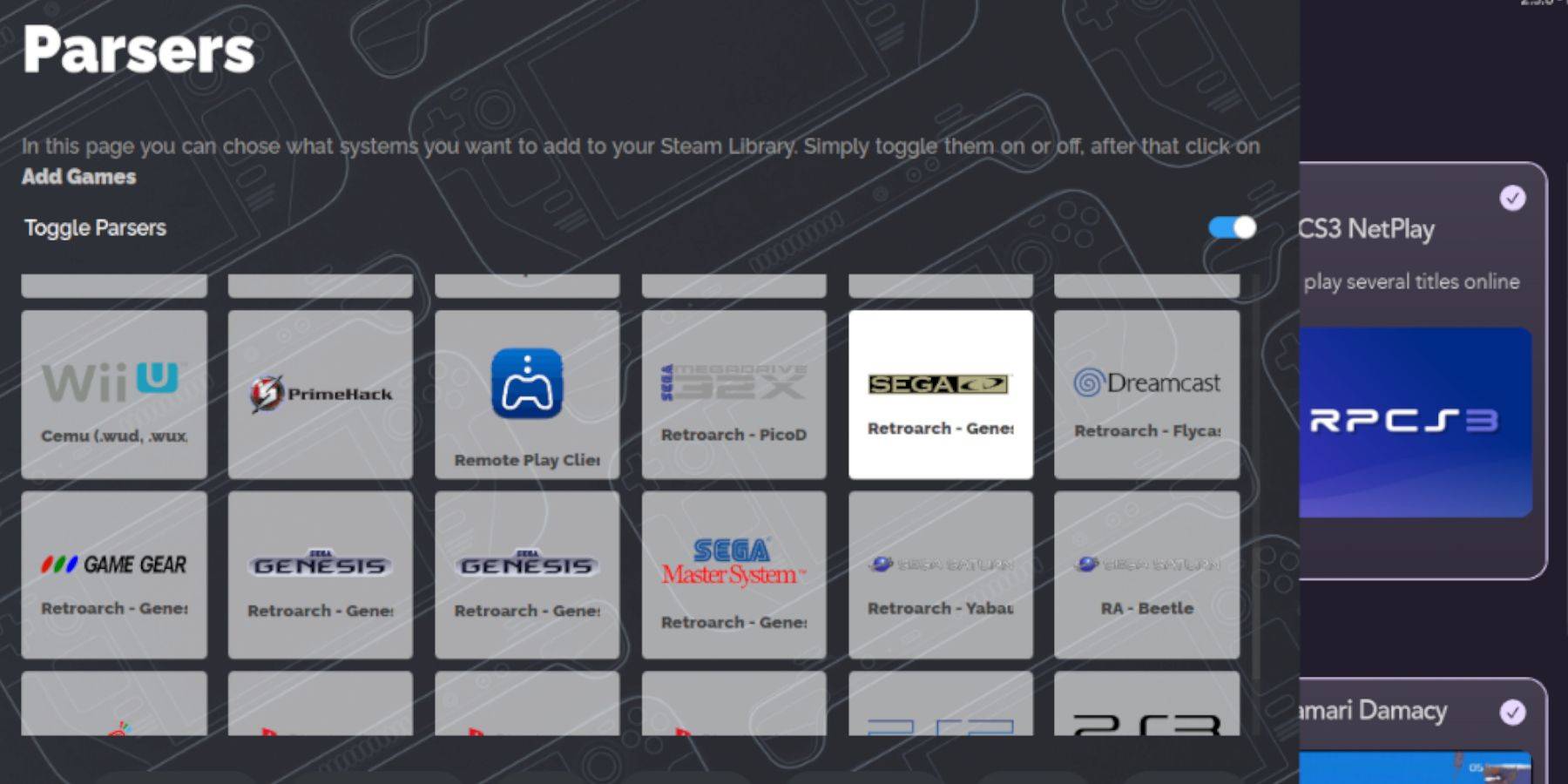 Теперь пришло время запустить ваши компакт-диски Sega в игровом режиме на Steam Deck, добавив их в библиотеку, чтобы они могли работать как ваши официальные игры.
Теперь пришло время запустить ваши компакт-диски Sega в игровом режиме на Steam Deck, добавив их в библиотеку, чтобы они могли работать как ваши официальные игры. 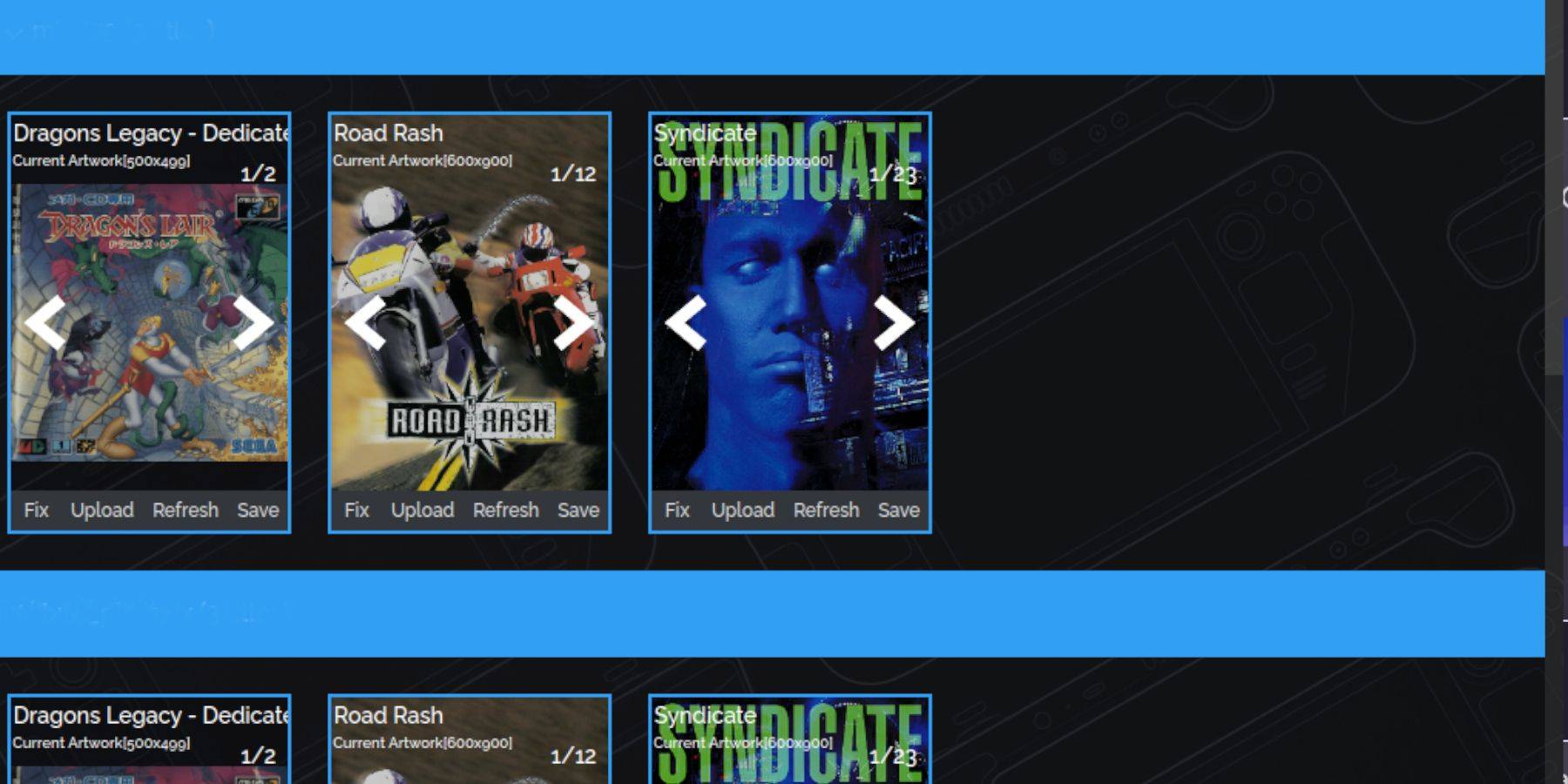 Steam ROM Manager обычно распознает и добавляет все обложки в игровые режимы и библиотеки Steam Deck. Однако некоторые неизвестные или импортированные игры могут не появиться. Чтобы устранить недостающие обложки, выполните следующие действия:
Steam ROM Manager обычно распознает и добавляет все обложки в игровые режимы и библиотеки Steam Deck. Однако некоторые неизвестные или импортированные игры могут не появиться. Чтобы устранить недостающие обложки, выполните следующие действия: 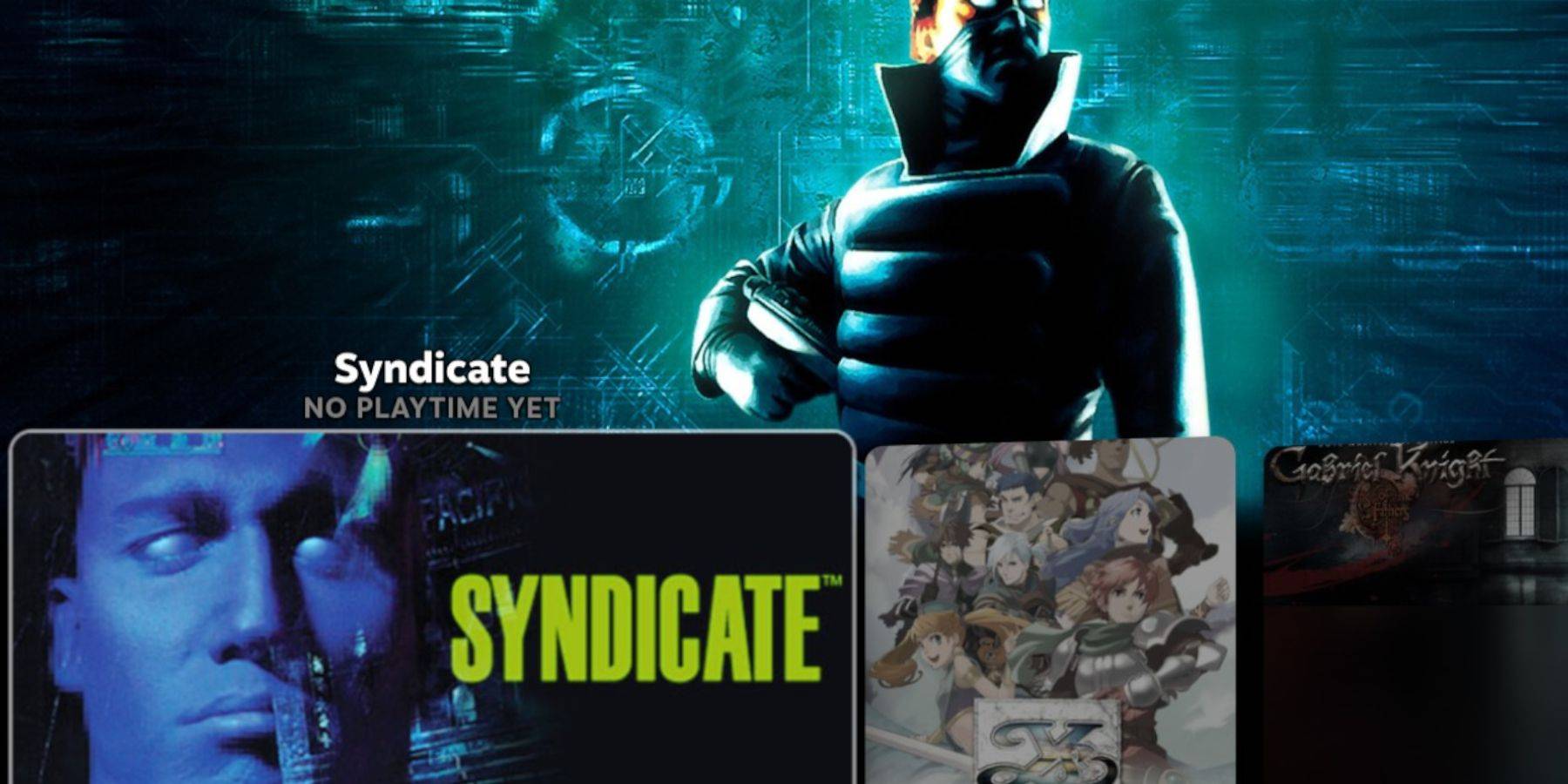 Игры для Sega CD теперь можно найти и играть в них в игровом режиме на Steam Deck.
Игры для Sega CD теперь можно найти и играть в них в игровом режиме на Steam Deck. 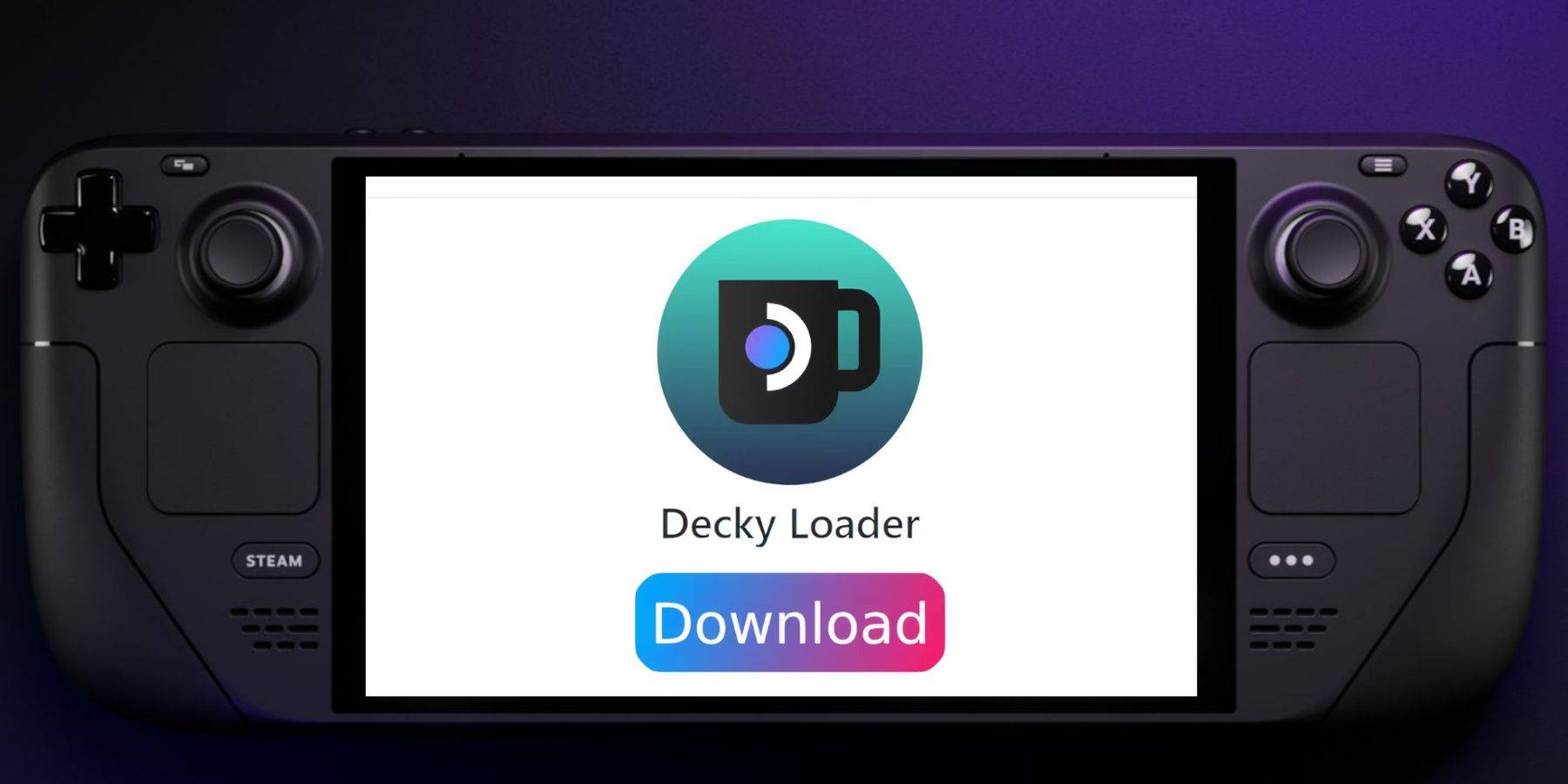 Чтобы запустить Power Tools, настроить SMT и получить производительность ретро-консолей, таких как Sega CD, разработчики EmuDeck также рекомендуют установить приложение Decky Loader. Для этого выполните следующие действия.
Чтобы запустить Power Tools, настроить SMT и получить производительность ретро-консолей, таких как Sega CD, разработчики EmuDeck также рекомендуют установить приложение Decky Loader. Для этого выполните следующие действия. 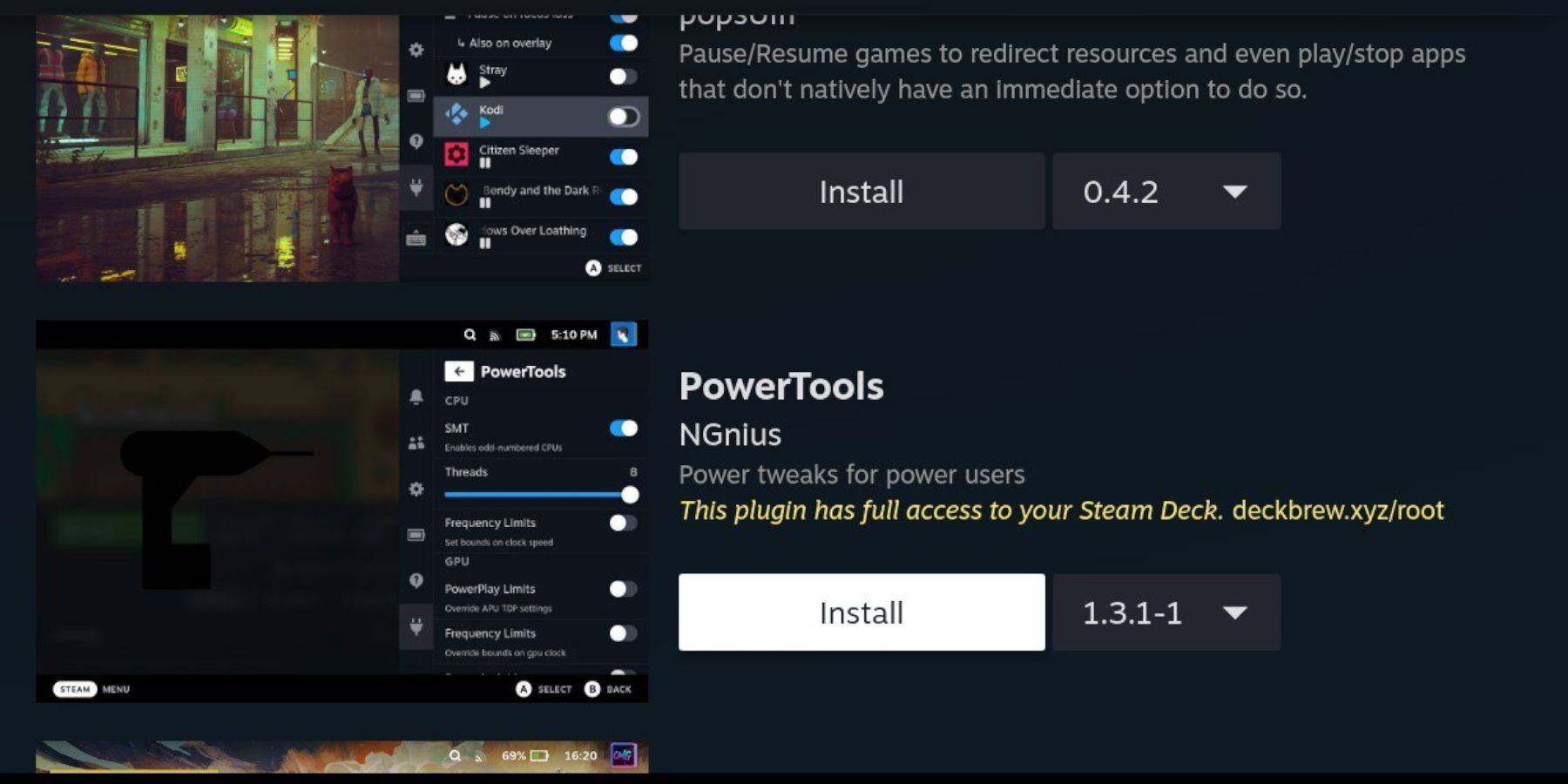 После установки приложения DeckyLoader используйте программу Decky Loader для установки PowerTools. Чтобы завершить установку, выполните следующие действия.
После установки приложения DeckyLoader используйте программу Decky Loader для установки PowerTools. Чтобы завершить установку, выполните следующие действия. 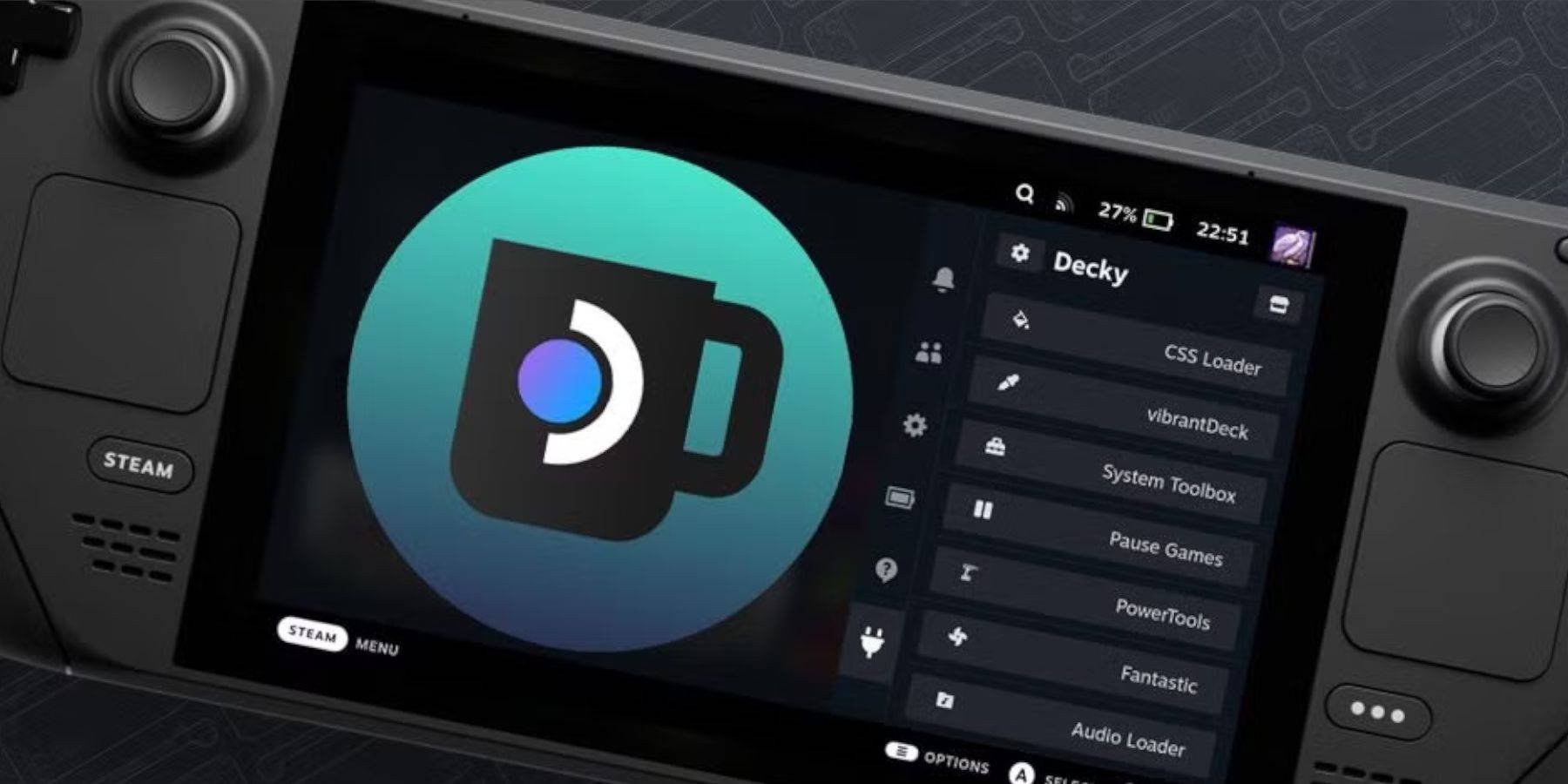 В связи с крупным обновлением Steam Deck приложение Decky Loader может быть удалено из вашего QAM. Чтобы восстановить его, выполните следующие действия.
В связи с крупным обновлением Steam Deck приложение Decky Loader может быть удалено из вашего QAM. Чтобы восстановить его, выполните следующие действия.  Последние статьи
Последние статьи